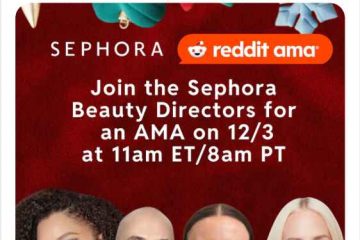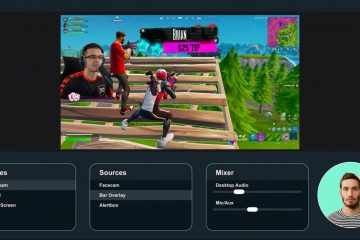この記事では、Windows 11 のグループ ポリシーを使用して PowerToys を制御するための最新の管理テンプレート (ADMX ファイル) をインストールする方法について説明します。
PowerToys は、Microsoft が開発したユーティリティ スイートで、Windows ユーザーにとって強力なツールです。 PowerToys の各ユーティリティは、ファイル管理の改善からキーボード ショートカットの追加、画像のサイズ変更、仮想デスクトップの拡張まで、独自の目的を果たします。
PowerToys の管理テンプレート (ADMX ファイル) をインストールした後、次を使用して制御できます。 Windows のローカル グループ ポリシー エディタ (gpedit.msc)。
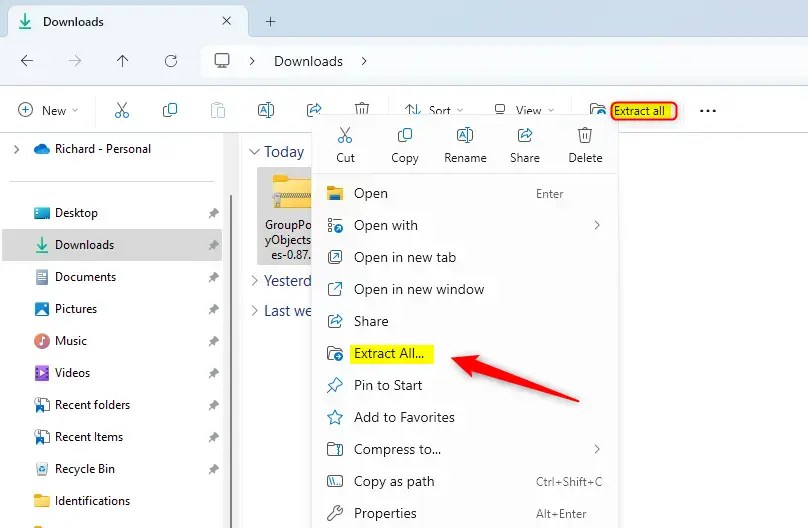
管理グループ ポリシー経由の PowerToys は、承認された機能のみが有効になるようにすることで、ユーザーが誤って許可されていない機能にアクセスしたり使用したりするリスクを軽減します。
ポリシーは、コンピュータの構成とユーザーの構成の管理用テンプレート > Microsoft PowerToys にあります。フォルダー。
PowerToys ADMX ファイルをダウンロードする
前述したように、最新の PowerToys ADMX ファイルをインストールすると、Windows のローカル グループ ポリシー エディターを介して制御できます。
その方法は次のとおりです。
まず、以下のリンクからファイルをダウンロードします。
アセットで、 GroupPolicyObjectsFiles-{version}.zip ファイルをダウンロードしてください。次に、ダウンロードしたファイルをコンピュータに抽出します。
抽出したら、抽出した GroupPolicyObjectsFiles-{version} フォルダを開きます。
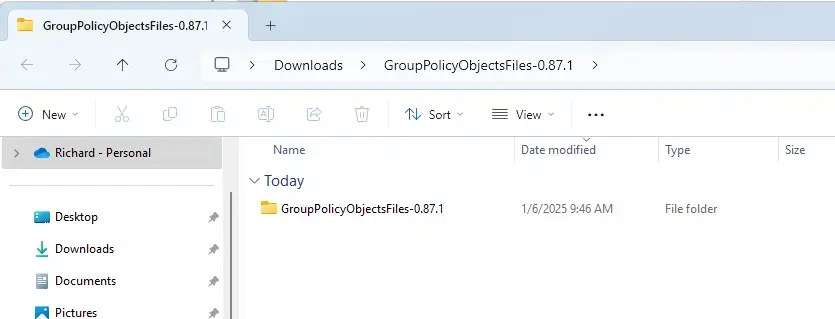
PowerToys を抽出したフォルダーに、PowerToys.admx ファイルをコピーします。
次に、ファイルをローカル マシン上の C:\Windows\PolicyDefinitions フォルダ。
次に、PowerToys.adml ファイルを抽出されたGroupPolicyObjectsFiles-{version}\en-US フォルダ。
それをコンピュータの C:\Windows\PolicyDefinitions\en-US フォルダに貼り付けます。
管理者権限を求めるプロンプトが表示されたら、[続行] ボタンを押します。
終了したらエクスプローラーを閉じてかまいません。
ポリシーは管理用テンプレートの下にあります。 > Microsoft PowerToys を [コンピュータの構成] フォルダと [ユーザーの構成] フォルダに追加します。
これで完了です。
結論:
要約すると、ローカル グループ ポリシー エディターを介して PowerToys ADMX ファイルをインストールおよび管理します。いくつかの利点があります:
制御の強化: 管理者は、組織のポリシーに従って特定の PowerToys 機能を制限または有効にすることができます。 セキュリティの向上: デバイスのパフォーマンスやセキュリティに影響を与える可能性のある未承認の機能にユーザーがアクセスするリスクが軽減されます。 合理化された管理: グループ ポリシー設定を使用して、複数のデバイスにわたる PowerToy の構成を簡素化します。 ユーザーのカスタマイズ: 会社のガイドラインを遵守しながら、カスタマイズされたユーザー エクスペリエンスを実現できます。
上記の手順に従って、PowerToys を管理フレームワークに効果的に統合し、組織で最適に使用することができます。